
Како поново покренути телефон иПхоне 4, 4с, 5, 5, 6, 6с, 6 плус, 7, поново покрените иПад Мини, иПад 2?
Чланак описује како поново покренути гадгете.
Навигација
Сви дигитални уређаји са рачунара на гадгете потребно је периодично поновно покретање. Могућност поновног покретања гадгета пружа се корисницима на многим мобилним уређајима. Сам поновно покретање помаже у стабилизацији рада оперативног система, истовар из меморије непотребних ресурса и обновити рад свих програма и управљачких програма.
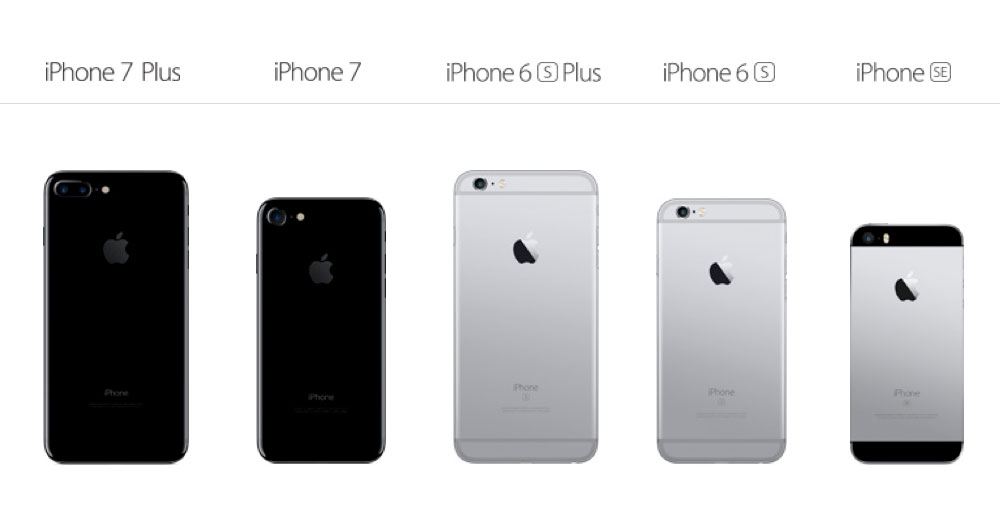
Како поново покренути телефон иПхоне 4, 4с, 5, 5, 6, 6с, 6 плус, 7, поново покрените иПад Мини, иПад 2
У овом прегледу разговараћемо о томе како поново покренути гадгете као што су ипхоне (5, 6с, 4, 4с, 6, 6 плус, 7, 5с), иПад (укључујући иПад Мини, иПад 2), таблет итд. Гадгети се могу поново учврстити присилно користећи два дугмета, као и стандардне методе. Размислите о свим тим питањима.
Поново покрените гадгете
Као што смо већ рекли, дигитални уређај је потребан за нормализацију оперативног система. Гадгети имају сложени ОС, дакле, у свом раду, одређене кварове, поремећаји функционалности мобилног уређаја нису искључени. Може се појавити разне системске грешке, на пример, у раду апликација. Понекад гадгет може једноставно "објесити" и потпуно изгубити функционалност.

Дакле, приликом поновног покретања мобилног уређаја постижемо:
- Ослобођујемо се грешака и неуспеха који се могу догодити у раду оперативног система
- Стабилизовати рад програма и апликација
- Очистите кеш меморију
- Вратите функционалност уређаја
- "Освежи" оперативни систем након дугог рада
Испод ћемо разговарати о томе како поново покренути уређаје на различите начине, укључујући када дугме закључавања не ради или не постоји дугме за ресетовање хардвера.
Учитавање уређаја у нормалном режиму
Поново учитајте, на пример, иПхоне може бити чак и у одсуству дугмета за пражњење хардвера. Релоинг гадгети у нормалном режиму је прилично једноставан - морате да искључите и укључите свој уређај. На пример, на пример, искључивање се врши кликом и држећи црвено дугме / искључивање дугмета и на паметним телефонима - притиском на и држећи тастер за напајање, након чега морате да превучете црвено дугме на право на додир .
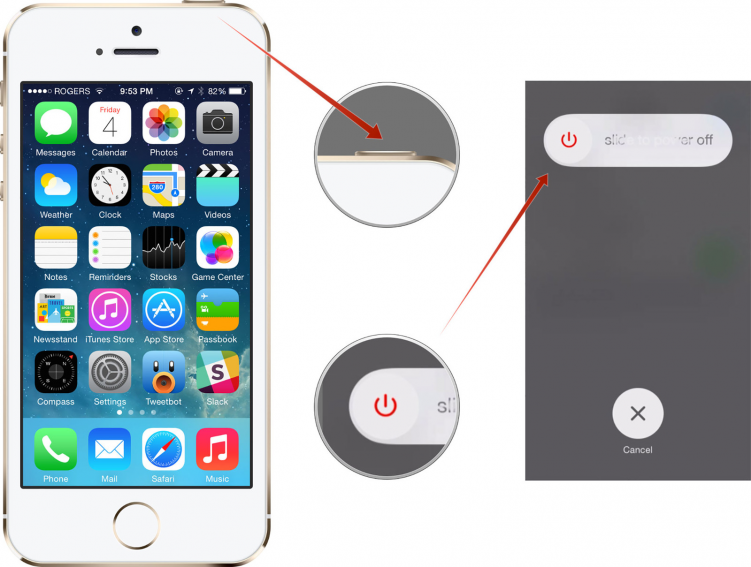
У сваком случају, како искључити свој гадгет, таблет или иПад Мини, ти знаш. Са укључивањем мобилног уређаја, такође нећете имати проблема. Након поновљеног укључивања, оперативни систем уређаја биће потпуно поново покренут и нећете морати да предузмете додатне мере.
Поново учитајте гадгет
Горе смо сазнали да ако искључите и укључите гадгет, ово ће вам помоћи да поново покренете свој оперативни систем, као што је то урађено на радној површини или лаптопу.
Али постоје случајеви када притиснете стандардне тастере искључивања мобилног уређаја, ништа се не догађа. То јест, гадгет, као што је то било, смрзава се и функција искључивања не ради. У таквој ситуацији, не бисте требали паничарити, само морате да користите другу функцију - присилно поновно покретање.
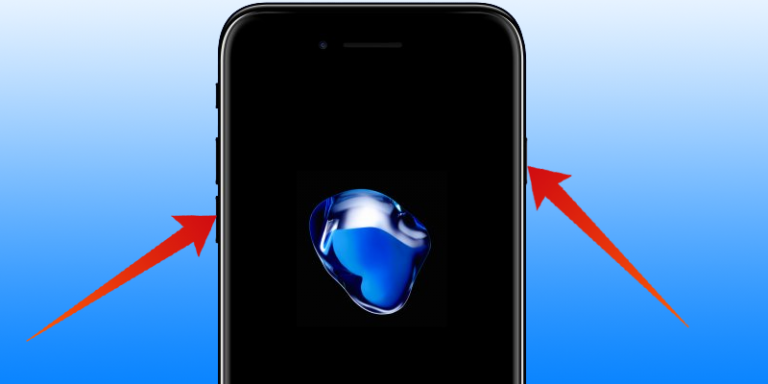
Како поново покренути телефон иПхоне 4, 4с, 5, 5, 6, 6с, 6 плус, 7, поново покрените иПад Мини, иПад 2
По правилу, присилно поновно покретање актима у великој већини случајева, који помажу да поново покренете гадгет и стабилизују ОС.
На пример, за принудно поновно пуњење иПхоне 7, морате да користите два дугмета. Притисните и држите два дугмета: "Почетна" и храна. Након тога, гадгет ће се поново покренути у стандардном режиму. Сви уређаји (паметне телефоне, таблете, иПхоне, иПад) То су такви тастери поново покренути на исти начин. Дакле, у већини случајева проблем ће се решити.
Ово је, наравно, добро, али шта ако нема блокирања, тастера за напајање итд. У Гадгету? Онда пређимо на следећу методу поновног покретања.
Поново покрените гадгет када висете гадгет и квар у њему дугмад за закључавање
Научили смо да поново покренемо гадгете користећи присилно и стандардно поновно покретање. Али то се такође дешава да су оне тастере које су потребне за обављање такве операције једноставно сломљене или из неког разлога не функционишу. Смислимо да ли је могуће поново покренути гадгет у таквој ситуацији.
Да бисте поново покренули мобилни уређај у којем је дугме закључавања неисправна, урадите следеће радње:
- Иди на тачку " Универзални приступ»Кроз поставке гадгета
- Укључити " Помоћни додир»
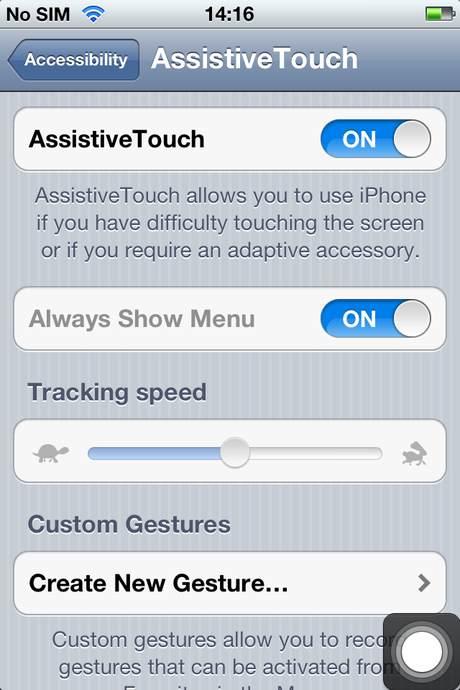
Како поново покренути телефон иПхоне 4, 4с, 5, 5, 6, 6с, 6 плус, 7, поново покрените иПад Мини, иПад 2
- Затим ће се на екрану појавити дугме софтвера - кликните на њу
- Иди на " Апарат", А затим притисните и држите опцију" Закључавање екрана»
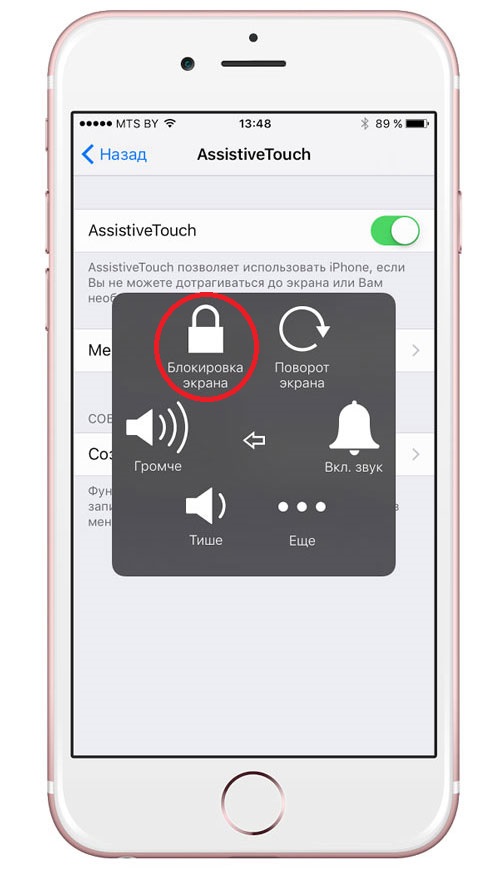
Како поново покренути телефон иПхоне 4, 4с, 5, 5, 6, 6с, 6 плус, 7, поново покрените иПад Мини, иПад 2
- Након тога, превуците дугме за скретање удесно прстом, као што је то урађено у редовним случајевима.
Ваш мобилни уређај ће бити искључен. Сада повежите на њега и укључите гадгет. Поновно пуњење уређаја ће бити завршено.
Али то би требало имати на уму да се таква метода не треба стално користити. Ово је само излаз из ове ситуације. Најбоље је да свој гадгет преузме на радионицу, где ће се сви неисправни тастери бити лако и брзо заменити.
Видео: Како поново покренути иПхоне иПад иПод?
Видео: иПхоне или иПад се не укључују и не реагују на дугмад. Шта да радим?
